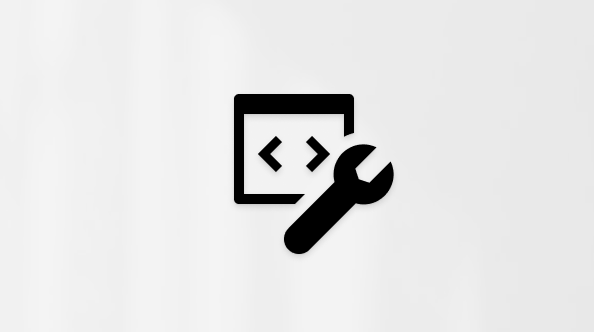Pratite poruke kanala u aplikaciji Microsoft Teams
Napomena: Raspored kanala u aplikaciji Teams dostupan je u sklopu javnog programa pretpregleda i može proći daljnje promjene prije nego što se javno objavi. Da biste dobili pristup ovoj i drugim nadolazećim značajkama, prijeđite na javni pretpregled aplikacije Teams.
Znate da kanal sadrži poruke koje niste pročitali ili aktivnosti koje niste vidjeli kada je njegovo ime podebljano. Primit ćete i obavijesti kada vas netko @mentions ili odgovori na razgovor u kojem se nalazite.
U rasporedu Objave svaki novi sadržaj podebljan je naziv kanala. U izgledu Niti samo nove poruke u glavnom razgovoru podebljaju naziv kanala. Dodatne informacije o mogućnostima rasporeda potražite u članku Odabir rasporeda kanala.
Primit ćete i obavijesti kada vas netko @mentions ili odgovori na razgovor u kojem se nalazite.
Vrste obavijesti kanala
Ako niste sigurni treba li razgovor vašu pozornost, budite sigurni – Teams će vam reći.
Primit ćete obavijest u sljedećim situacijama:
-
@mentions (vidjet ćete i @mentions u razgovoru)
-
@mentions timove i kanale koje ste prikazili
-
@mentions oznaku s koju ste povezani
-
Odgovori na razgovore u koje sudjelujete
-
Odgovara na vaše odgovore
-
Odgovara na nit koju pratite
Napomena: Obavijesti čine kanale aktivnima i zadržavaju ih na popisu. Kanal možete dodati i u jednu od prilagođenih sekcija da biste bili sigurni da će ostati vidljiv.
Prikaz obavijesti
Obavijesti se prikazuju u sažetku sadržaja aktivnosti.
Da biste @mentions u čavrljanju ili kanalu, odaberite
Da biste @mention obavijesti i obavijesti o odgovorima, odaberite Aktivnost u gornjem lijevom kutu aplikacije Teams.
Provjera aktivnosti u kanalu
Kada kanal ima aktivnost, njegov se naziv prikazuje podebljano. Kada pregledavate kanale u kombiniranom načinu rada, mogućnost brze navigacije omogućuje vam i prelazak na aktivne timove i kanale.
Kada bilo koji kanal ima aktivnost, Teams i
Odaberite Teams i kanali
Savjet: Prikažite samo aktivne kanale razdvajanjem kanala od timova u mogućnostima popisa. Saznajte više o novom iskustvu čavrljanja i kanala u aplikaciji Microsoft Teams.
Zanimaju li vas dodatne informacije?
Povezane teme:
Prikaz, sakrivanje ili prikvačivanje tima ili kanala u aplikaciji Teams
Na popisu timova vidljivi su samo kanali koje prikazujete. Podebljani je kanal aktivan kanal koji sadrži nepročitane poruke. U rasporedu Objave svaki novi sadržaj podebljan je naziv kanala. U izgledu Niti samo nove poruke u glavnom razgovoru podebljaju naziv kanala.
Ako kanal ima @ koji ste već @mentioned. Ako @teams spominjanja, u sažetku sadržaja aktivnosti vidjet
Obavijesti ćete primati i u sažetku sadržaja aktivnosti kada @mentions vas ili odgovori na razgovor u kojem se nalazite.